Избришите датотеке директно из пакета или Филе Екплорер-а
- Да бисте избрисали документе у Мицрософт 365, отворите пакет, кликните десним тастером миша на документ и изаберите Избриши датотеку.
- Такође можете да избришете датотеке са ОнеДриве-а ако су синхронизоване са складиштем у облаку.
- Прочитајте овај водич да бисте сазнали тачне кораке!
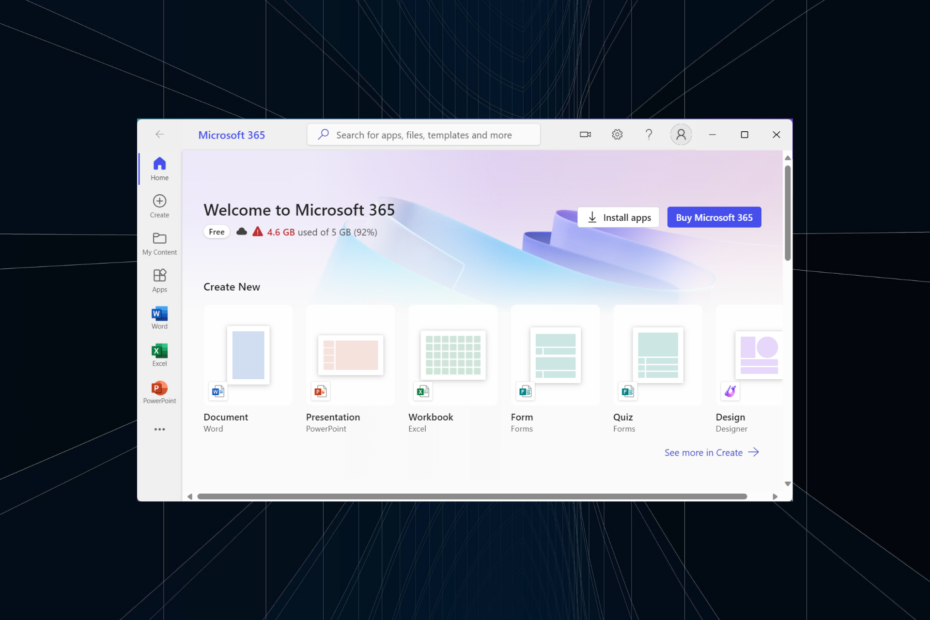
Често морате да избришете документе и датотеке у Мицрософт 365, ускладиштене на мрежи и ван мреже. И корисници који су нови у уређивачком пакету могу се суочити са проблемима са тим!
Док су неки пронашли Избриши опција недостаје, други су наишли на грешку у процесу. Али не би требало да буде тако тешко, зар не? Дакле, хајде да пређемо директно на то и да вас проведемо кроз како да избришете датотеке у Мицрософт 365 и ОнеДриве.
Како да избришем датотеке са Мицрософт 365 на мрежи?
1. Избришите датотеке у програму Мицрософт Ворд, Екцел и ПоверПоинт
Кораци наведени овде су за Мицрософт Ворд, али раде на исти начин на ПоверПоинт-у и Екцел-у. Да бисте избрисали датотеке на ова два, отворите их.
1.1 Локално складиште
- Притисните Виндовс + С за отварање Претрага, тип Мицрософт Ворд у пољу за текст и кликните на одговарајући резултат претраге.
- Сада ћете видети листу докумената са недавним ставкама. Кликните десним тастером миша на ону коју желите да уклоните и изаберите Избриши датотеку.
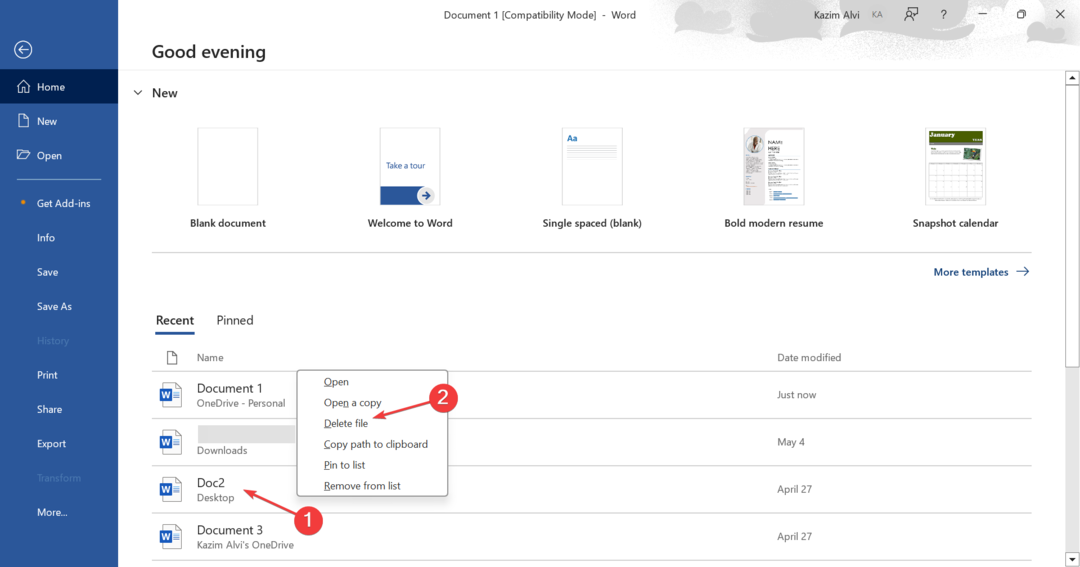
- Кликните Избриши у одзивнику за потврду који се појави.
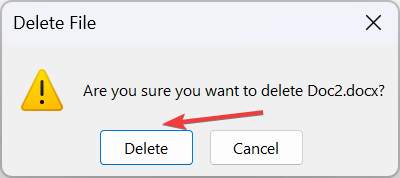
- Ако се документ не појави на листи датотека, померите се до дна и кликните на Више докумената.
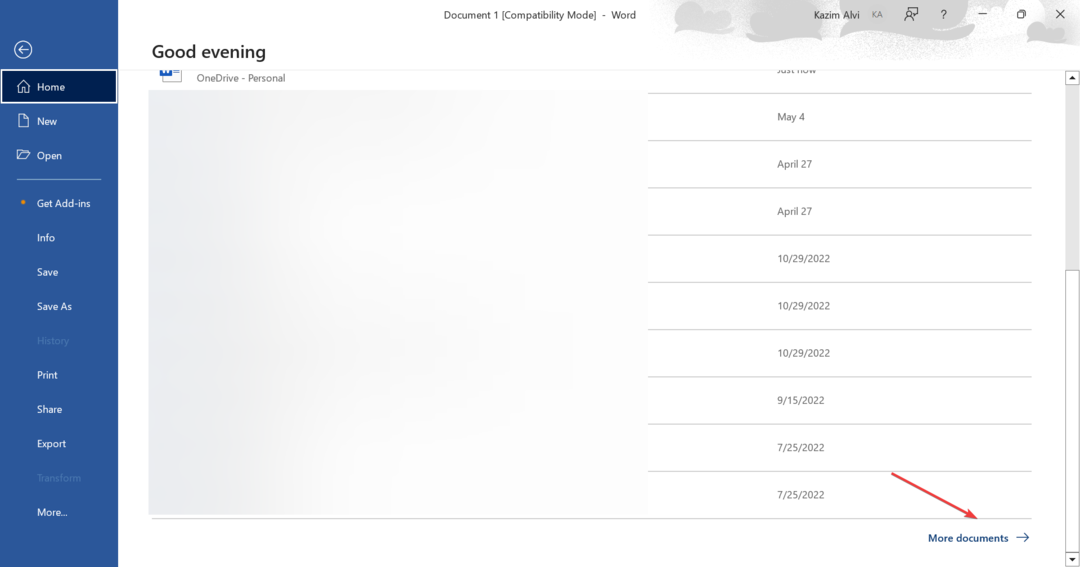
- Овде идентификујте датотеку и уклоните је или изаберите Прегледај из окна за навигацију да бисте га ручно лоцирали и избрисали.
1.2 Чува се на ОнеДриве-у
- Покрените Мицрософт Ворд, скролујте до дна и кликните на Више докумената.
- Сада, изаберите Један погон из левог окна.
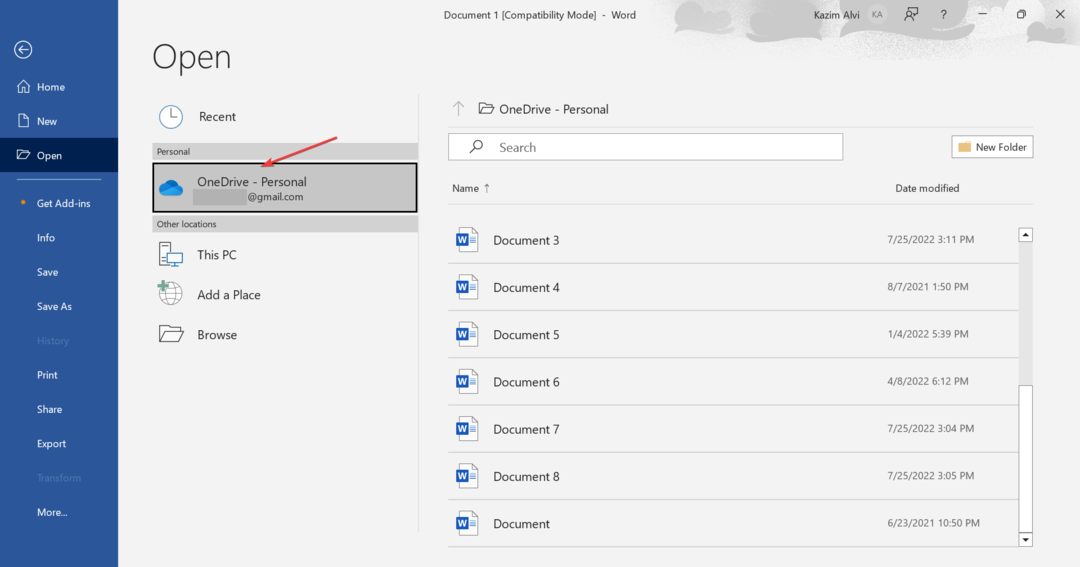
- Идентификујте датотеку документа коју желите да уклоните, кликните десним тастером миша на њу и изаберите Избриши из контекстног менија.
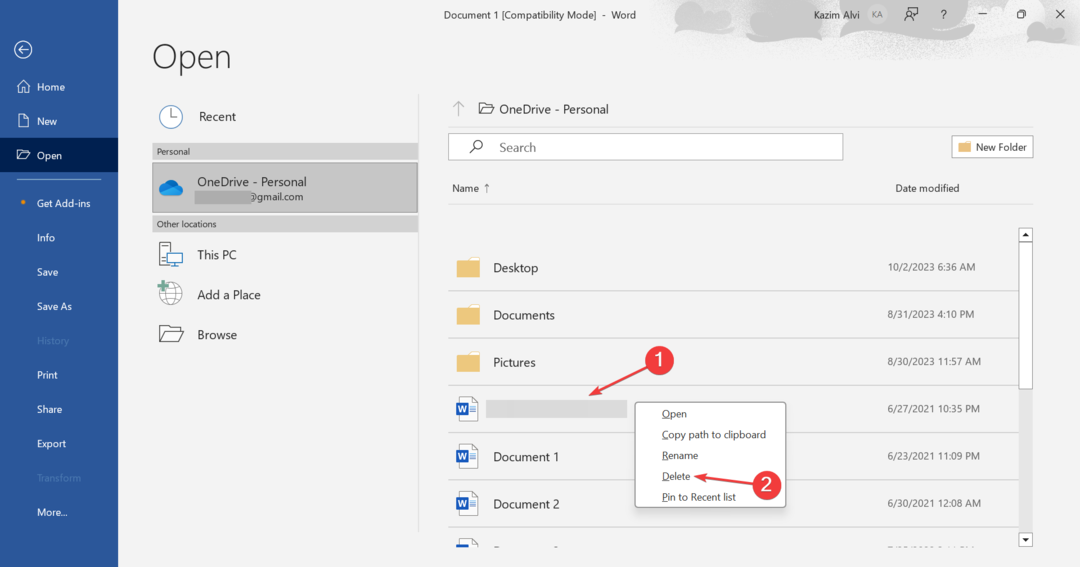
У зависности од тога где се чува, било локално или на ОнеДриве-у, можете лако да избришете Ворд документ или Екцел датотеку у Мицрософт 365. Запамтите, можда ћете морати да га обришете са обе локације ако ОнеДриве складишти копију документа. Иначе, тхе избрисани документ ће се поново појављивати.
И, за чистији кориснички интерфејс у Мицрософт 365, многи корисници више воле уклоните препоручене ставке!
Како тестирамо, прегледамо и оцењујемо?
Радили смо последњих 6 месеци на изградњи новог система прегледа о томе како производимо садржај. Користећи га, накнадно смо прерадили већину наших чланака како бисмо пружили стварну практичну експертизу о водичима које смо направили.
За више детаља можете прочитати како тестирамо, прегледамо и оцењујемо у ВиндовсРепорт-у.
2. Директно избришите датотеке са ОнеДриве-а
2.1 ОнеДриве веб
- Иди на Званична веб локација ОнеДриве-а, и пријавите се са својим акредитивима за Мицрософт налог.
- Сада пронађите датотеку коју желите да уклоните, кликните десним тастером миша на њу и изаберите Избриши.
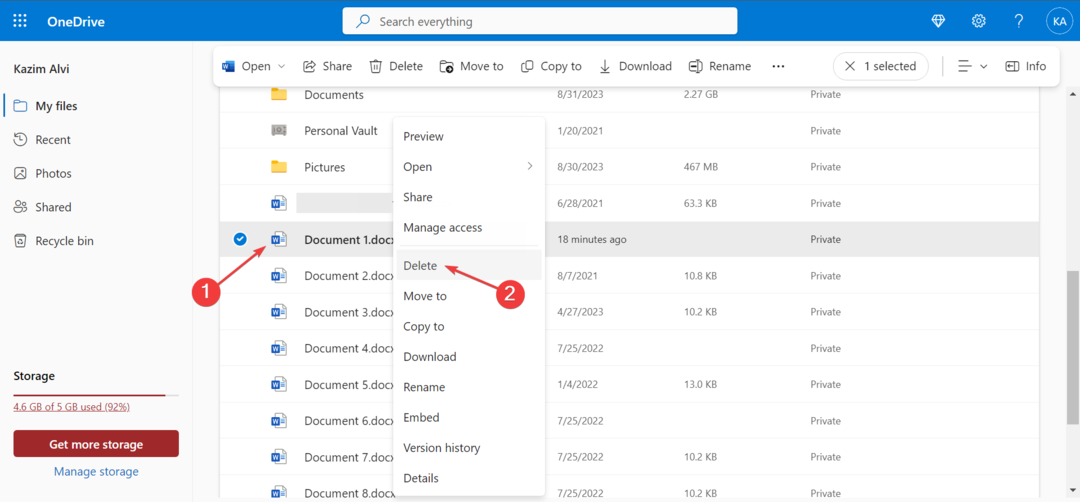
- Да бисте уклонили више ОнеДриве датотека одједном, означите поља за потврду испред њих и кликните на Избриши у траци менија.
2.2 У Филе Екплорер-у
- Притисните Виндовс + Е за отварање Филе Екплорери изаберите Један погон из окна за навигацију. Обично је наведен са вашим именом и иконом облака.
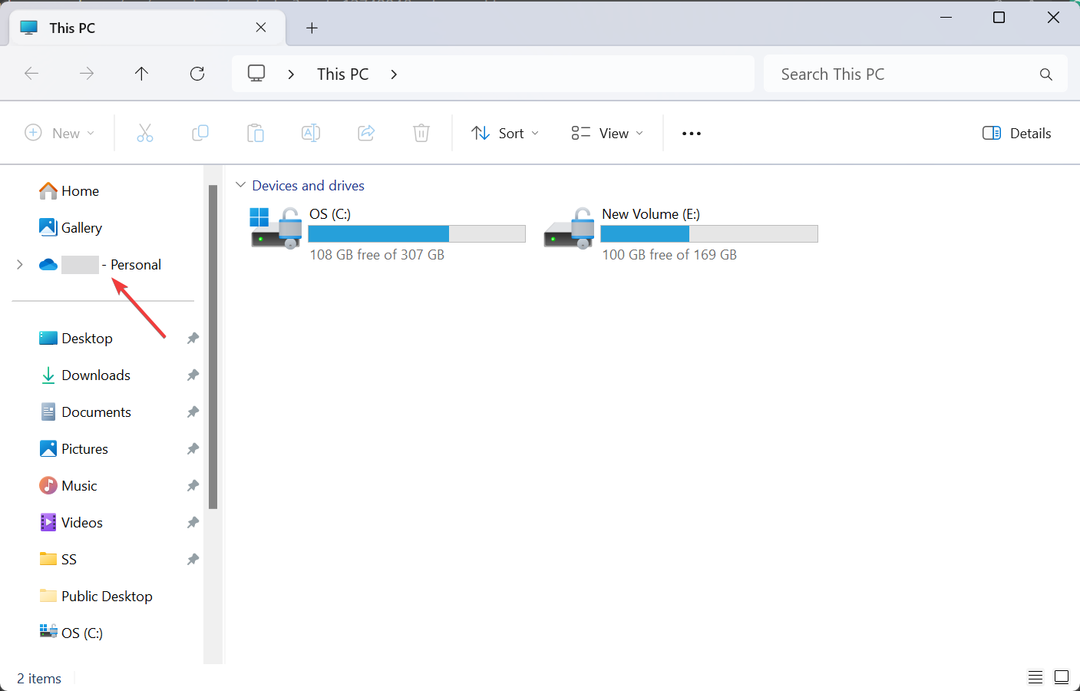
- Идентификујте документ који желите да уклоните, кликните десним тастером миша на њега и кликните на Избриши икона.
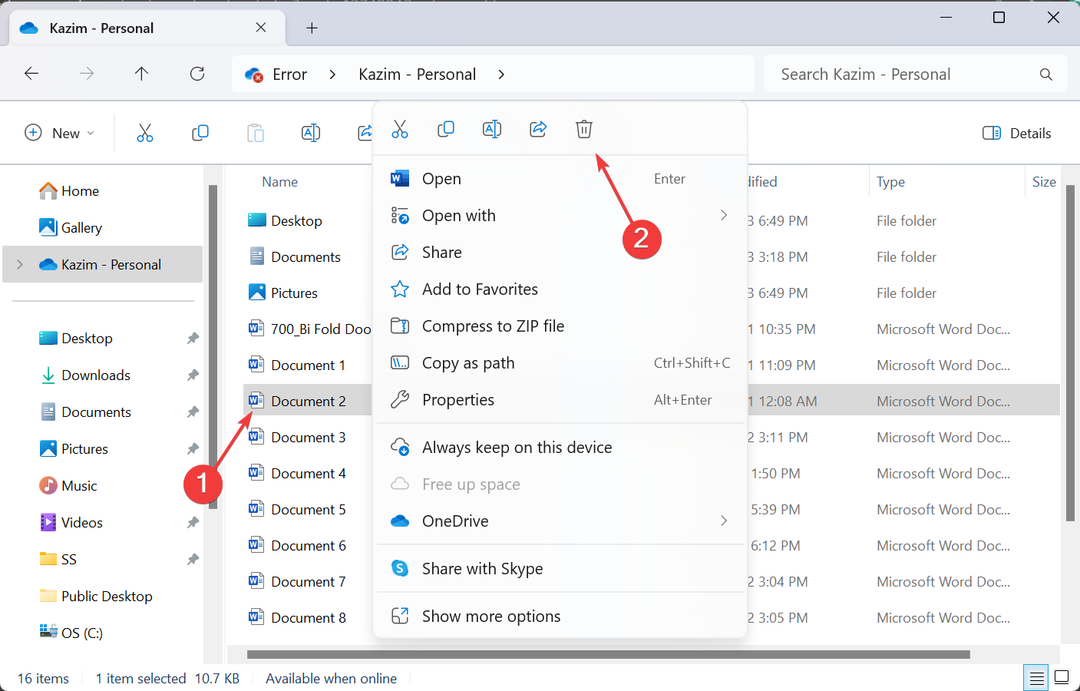
Било да је то преко званичне веб странице или Филе Екплорер-а, можете лако избрисати документе у Мицрософт 365 на мрежи. Промене се одражавају у целом!
Такође, ако користите верзију Мицрософт Оффице-а на мрежи и она приказује само опцију сакривања датотека, избришите је из одељка ОнеДриве у Филе Екплорер-у. Или ако не желите датотеке или повезане апликације у потпуности, увек постоји опција избришите Мицрософт налог.
- Ево како можете да уметнете поље за потврду у Екцел-у
- Ево временског оквира за пензионисање услуга пословног повезивања
3. Ручно избришите Мицрософт 365 датотеке
Поред брисања докумената и датотека преко Мицрософт 365 апликација, можете их уклонити директно преко Филе Екплорер-а. Једноставно пронађите датотеку, изаберите је и притисните Избриши кључ. Да бисте обрисали више докумената одједном, држите Цтрл тастер, изаберите што више, а затим притисните Избриши. Такође, уверите се да очистите корпу за отпатке.

Запамтите, ако избрисана датотека има икону ОнеДриве (облак) испод Статус колона, то је Само Онлине, што значи да датотека не заузима никакав простор на вашем рачунару. Мораћете да избришете и резервну копију.
Зашто не могу да избришем датотеку у Мицрософт 365?
Ако не можете да избришете датотеку у Мицрософт 365, вероватно је да је датотека тренутно отворена. Зауставите све инстанце пакета, а затим покушајте да га избришете.
Осим тога, корупција је главни разлог за то не могу избрисати датотеке. Брисање датотеке је задатак којим управља ОС, а не Мицрософт 365. Дакле, требало би да проверите путању и својства датотеке за више детаља и решавање проблема.
Сада добро разумете како да избришете документе у Мицрософт 365. А ако икада грешком избришете датотеку, увек постоји опција опоравити избрисане датотеке у оперативном систему Виндовс.
На крају, пре него што одете, сазнајте како ефикасно користите Мицрософт 365 веб за боље управљање датотекама и беспрекорно обављање свих радњи!
За било какве упите или да бисте поделили проблем са којим сте се суочили са процесом описаним овде, оставите коментар испод.
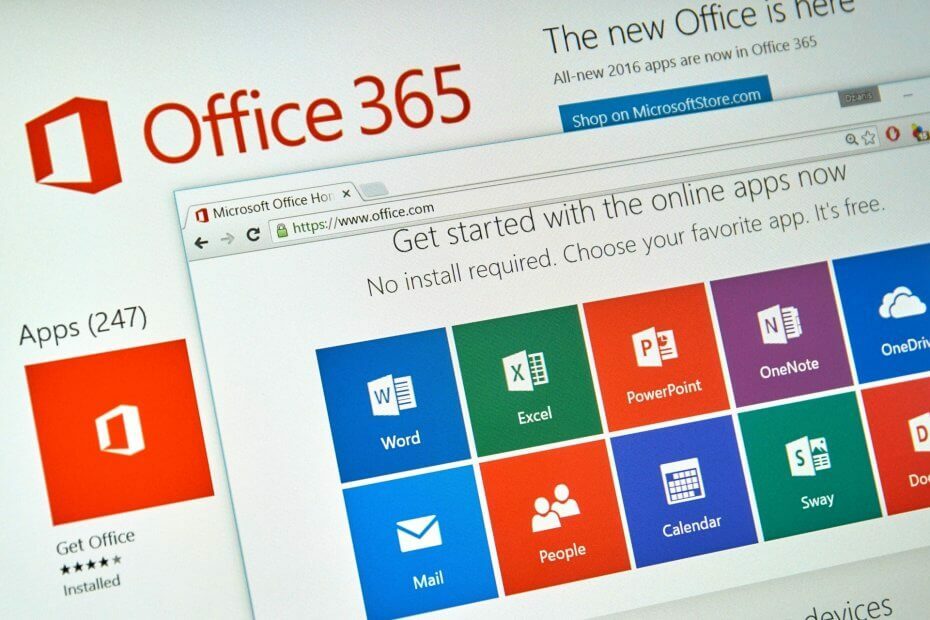
![Премештање слика у програму Мицрософт Ворд [Цео водич]](/f/d9fb781e9313ecb5f207ea2785f848b0.jpg?width=300&height=460)
